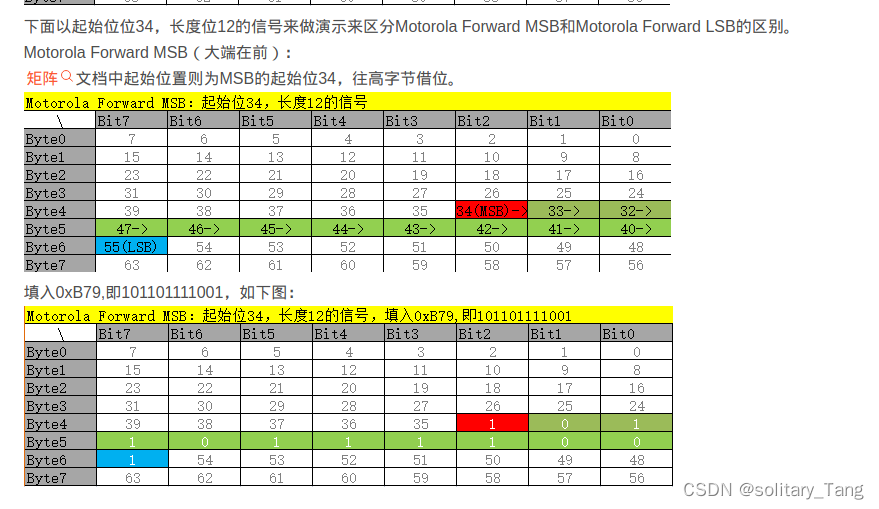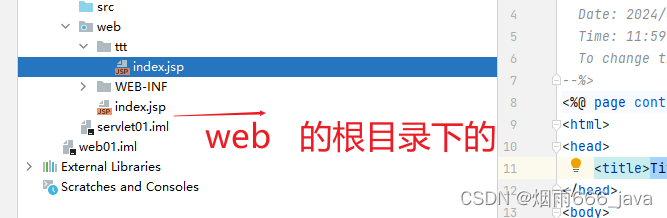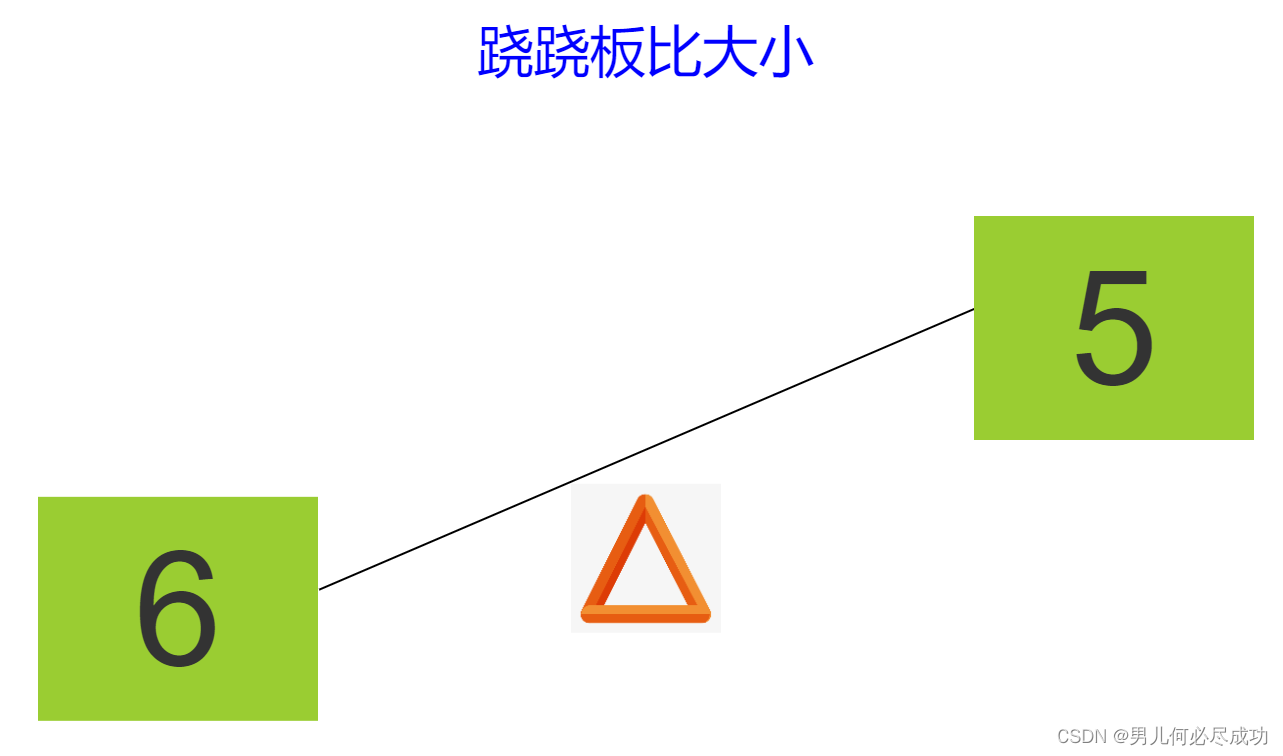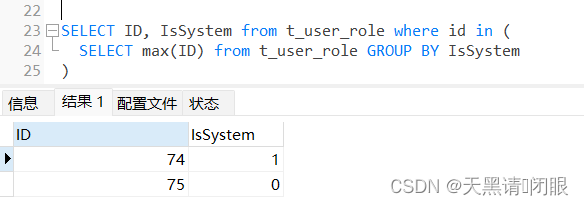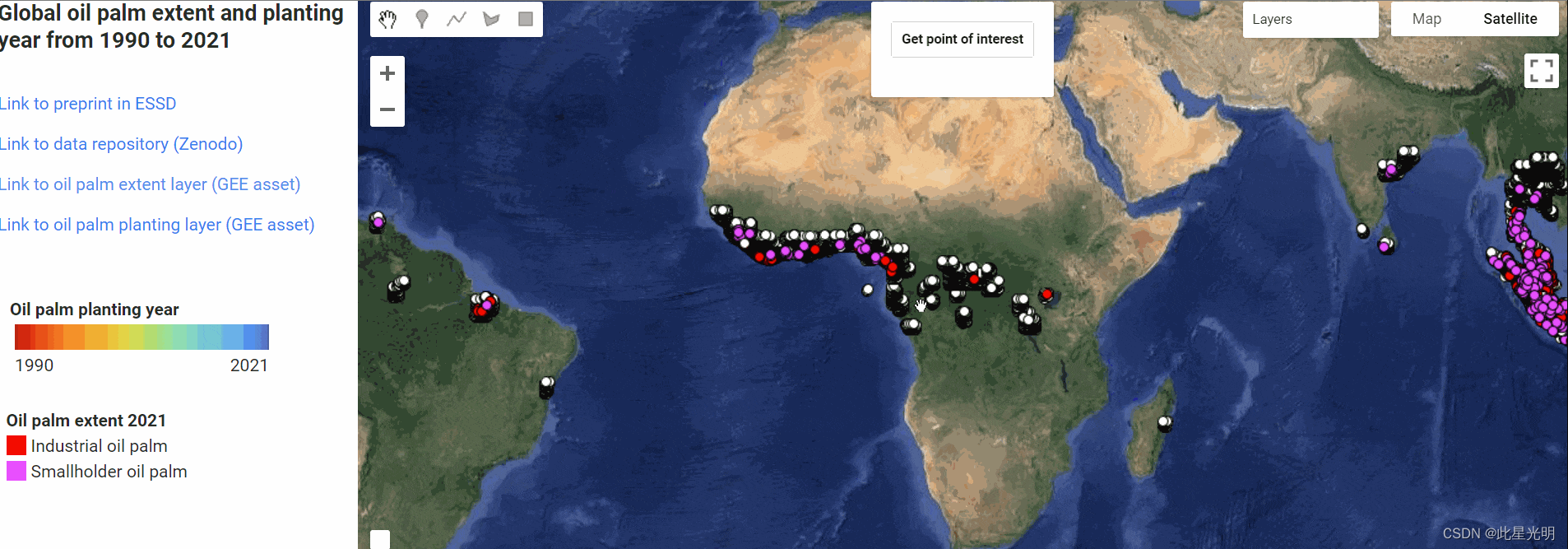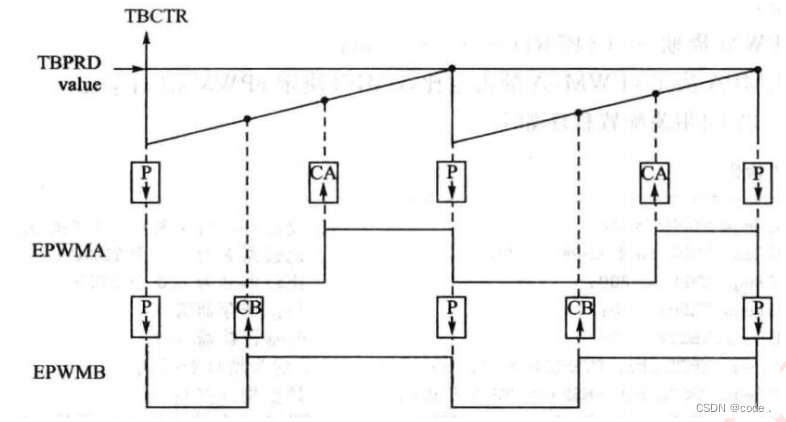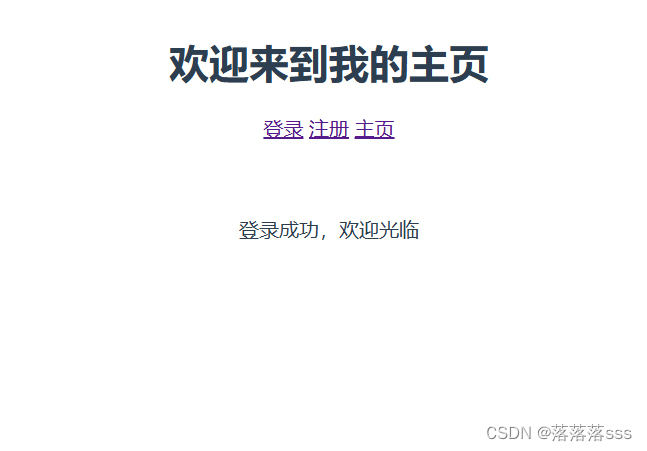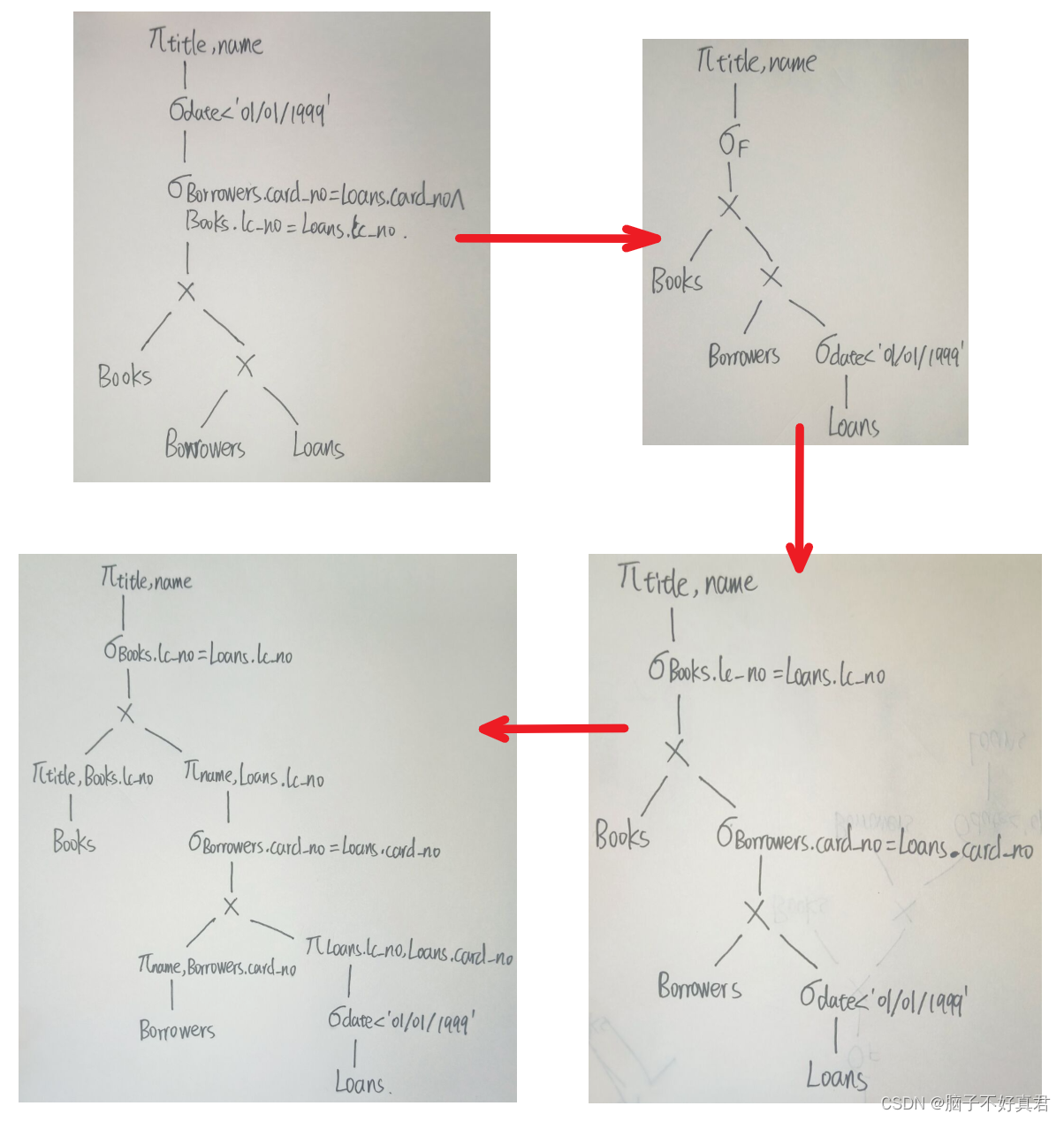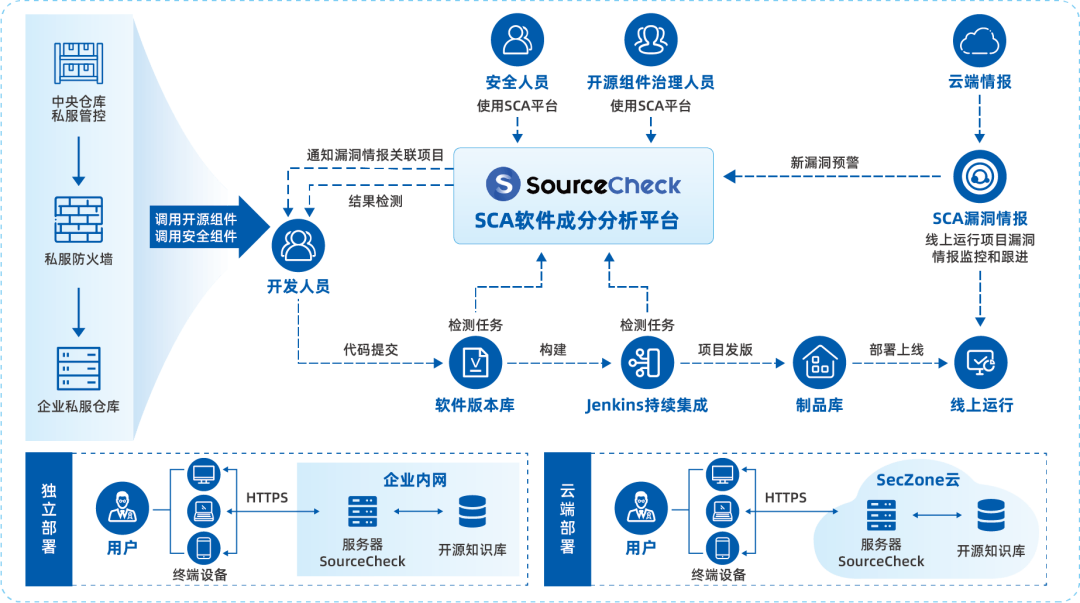您是否因为没有密码而无法解锁您的 iPhone?
别担心,这种情况比你想象的更常见!忘记密码是 iPhone 用户面临的最常见问题之一,而且可能非常令人沮丧 - 但不要绝望。
在这篇文章中,我们将与您分享绕过 iPhone 屏幕密码的6 种最佳方法。
所以请坐下来,放松,让我们指导您如何轻松掌握解锁手机的方法。
解锁 iPhone 前必须知道的事情
本文为您提供了当您忘记 iPhone 密码时不使用 iTunes 解锁 iPhone 的六种方法。
但在我们开始介绍这些方法之前,有一件事需要注意。当你不使用密码解锁 iPhone 时,无论你选择哪种方法,都存在丢失数据的风险。
几乎所有这些方法都具有擦除设备的可能性,这将删除设备上的所有数据。
因此,您需要确保备份了 iPhone,以防止在这种情况下丢失数据。通过这些方法将您的 iPhone 恢复出厂设置后,您可以从备份中恢复它。如果您倾向于将重要数据保存在 iPhone 中,那么定期备份数据至关重要。
方法 1. 使用解锁工具解锁没有密码的 iPhone
如果您正在寻找无需 iTunes 即可解锁 iPhone 的一体化解决方案,强烈推荐 4uKey苹果手机解锁 。
它是一个第三方工具,允许您绕过 iPhone 锁屏来解锁您的 iPhone,如果您忘记了 iPhone 的密码,这个工具会非常方便。
一键擦除iPhone/iPad/iPod密码- 奇客手机解锁忘了iPhone/iPad/iPod密码?奇客手机解锁可以在不用密码的情况下,鼠标点击一下轻松移除锁屏进入iPhone/iPad/iPod。![]() https://www.geekersoft.cn/geekersoft-anyunlock.html
https://www.geekersoft.cn/geekersoft-anyunlock.html

使用 4uKey苹果手机解锁,您可以移除 iPhone 上的任何类型的锁定屏幕,摆脱那些令人讨厌的安全锁定,甚至打开已禁用的 iPhone。此外,您还可以轻松从 iPhone 中删除 Apple ID,这是一个很好的功能。
注意:要解锁您的 iPhone,必须备份您的 iPhone,因为解锁过程将清除您的 iPhone 并删除 iPhone 上的数据。
让我们看看如何使用 4uKey苹果手机解锁来解锁已锁定的 iPhone,而无需使用 iTunes。
步骤 1.将 iPhone 连接到电脑并打开4uKey苹果手机解锁。从主页上选择“解锁屏幕密码”以继续。

步骤2.将 iPhone 连接到计算机后,单击“开始”从 iPhone 中删除屏幕密码。
步骤3.确认您的设备型号,然后单击“下一步”下载最新版本的固件。
步骤4.点击“立即解锁”,您将看到一个警告窗口。在确认框中输入所需的数字,然后选择“解锁”以开始解锁过程。
步骤5.等待软件成功解锁iPhone,iPad,iPod屏幕密码。
方法 2. 如何使用 iCloud 解锁没有密码的 iPhone
如果您不想使用第三方工具方法在没有 iTunes 的情况下解锁您的 iPhone,那么您不必担心。
还有很多其他方法可以让您无需密码或面容 ID 即可绕过 iPhone 锁屏。
最简单、最流行的方法之一是使用您的 iCloud 帐户来解锁您的 iPhone。
您可以通过以下几个简单的步骤完成此操作:
步骤 1.使用您的 iCloud 帐户登录iCloud。您可以在计算机和智能手机上执行此操作,但使用计算机会更容易。

第 2 步。单击“查找“我的手机””应用程序。执行此操作后,您将看到设备列表。

步骤3.选择要解锁的iPhone。向下滚动列表,直到找到您想要解锁的iPhone。
步骤4.单击“擦除iPhone”选项,然后按照说明擦除iPhone。

注意:抹掉 iPhone 后,您可以重新设置它并从备份中恢复数据。
方法3. 如何使用“查找我的应用程序”绕过 iPhone 密码
绕过 iPhone 密码的另一种方法是使用“查找我的”应用程序。但请记住,此方法仅在您在 iPhone 上启用了“查找我的”功能时才有效。
如果是这种情况,那么您可以按照以下步骤快速解锁您的 iPhone:
步骤 1.在另一台设备上打开“查找我的”应用程序。
步骤 2.从设备列表中选择您的 iPhone

步骤 3.要擦除您的iPhone,请点击“擦除此设备”,如下图所示。

注意:完成此步骤后,系统会警告您数据丢失。完成此过程后,您可以再次设置 iPhone 并使用备份恢复数据。这样,您就可以解锁 iPhone 并在此过程中保留所有数据。
方法4. 如何使用“擦除 iPhone”功能删除 iPhone 密码
如果前三种不使用 iTunes 绕过 iPhone 密码的方法未能引起您的注意,您可以使用“擦除 iPhone”功能删除 iPhone 密码。您可以使用该功能直接在锁定屏幕上解锁 iPhone。
注意:当你的iPhone运行iOS 15.2或更高版本时可以使用此方法。
步骤1.多次输入错误的密码,直到出现“安全锁定,15分钟后重试”的屏幕。
第 2 步。点击“擦除 iPhone”选项。

步骤3.输入您的Apple ID和密码登录。
步骤 4.再次点击“抹掉”并开始抹掉您的 iPhone。然后您的 iPhone 将自动重启。
方法5. 如何使用 Apple Watch 解锁没有密码的 iPhone
无需密码即可解锁 iPhone 的较新方法之一是使用 Apple Watch。为了能够使用 Apple Watch 绕过 iPhone 的锁定屏幕,您需要在 iPhone 的设置中启用“使用 Apple Watch 解锁”。
注意:此方法仅适用于具有 Face ID 和 iOS 14.5 或更高版本的 iPhone 以及具有 watchOS 7.4 或更高版本的 Apple Watch。
您可以按照以下步骤绕过iPhone屏幕密码:
步骤1.戴上太阳镜、滑雪镜或面罩。
第 2 步。确保 Apple Watch 已解锁并戴在您的手腕上。
步骤3.通过抬起 iPhone、按下电源按钮或点击屏幕来唤醒它。

步骤 4.唤醒 iPhone 后,您只需看一眼它,它就会通过您的 Apple Watch 解锁。之后,您可以像平常一样继续使用它。
方法6.通过Siri解锁没有密码的iPhone的技巧
另一个无需密码即可解锁 iPhone 的巧妙技巧是使用 Siri。很多人不知道如何使用这种方法无需密码即可解锁 iPhone。因此,我们将分享您需要了解的所有详细信息,以便使用 Siri 实现此目的。
注意:要使用Siri解锁iPhone,您需要确保您的iPhone运行的是iOS 8.0至iOS 10.1。而且这只是iOS系统的一个漏洞,因此无法保证解锁的成功率。
步骤 1.激活 Siri 并询问 Siri 时间。当 Siri 显示当前时间时,您需要点击它来打开世界时钟。
步骤 2.世界时钟打开后,点击“+”图标添加新时钟。您可以在此处搜索任何随机城市进行添加。

步骤 3.搜索城市时,您需要点击“全选”功能,并在共享选项弹出时通过消息分享。这将带您进入 iPhone 的消息应用程序。在那里,您可以输入任何随机文本,然后按回车键转到消息详细信息。

步骤 4.在消息详细信息中,您需要再次点击“+”图标。这次,您需要选择“创建新联系人”选项,这样您就可以访问您的联系人和照片,而无需解锁您的 iPhone。
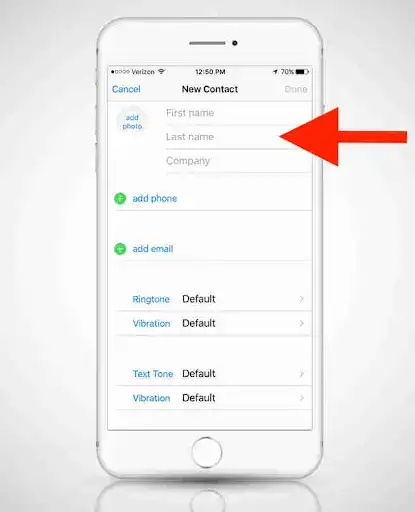
结论
总结一下这篇文章,即使你没有密码也无法访问 iTunes,但 iPhone 被锁定了,你仍然可以使用多种方法来解锁手机。在这种情况下,最好的方法是使用第三方软件,如 4uKey苹果手机解锁。但是,如果你不想使用这种方法,你仍然可以使用 iCloud、iTunes、查找我的 iPhone、擦除 iPhone 功能、Apple Watch 和 Siri 来解锁你的 iPhone。所有这些方法都同样好,你可以根据具体情况选择它们。
在没有 iTunes 的情况下忘记 iPhone 密码的常见问题解答
以下是有关在没有 iTunes 的情况下忘记 iPhone 密码的一些最常见问题。
我可以不使用 iTunes 重置我的 iPhone 密码吗?
是的,您可以使用多种方法轻松重置 iPhone 密码,而无需使用 iTunes。您可以使用 iCloud、查找我的 iPhone、Apple Watch 等,通过几个简单的步骤重置您的 iPhone。
在 iPhone 锁定之前我可以尝试密码多少次?
您可以在 iPhone 上尝试密码六次,然后您的 iPhone 将被锁定一分钟。如果您在那之后仍然尝试失败,锁定时间将继续增加。
重置 iPhone 后如何恢复备份?
重置 iPhone 后,您可以轻松地从 iCloud 或 iTunes 获取备份,并使用它来从备份中恢复您的 iPhone。